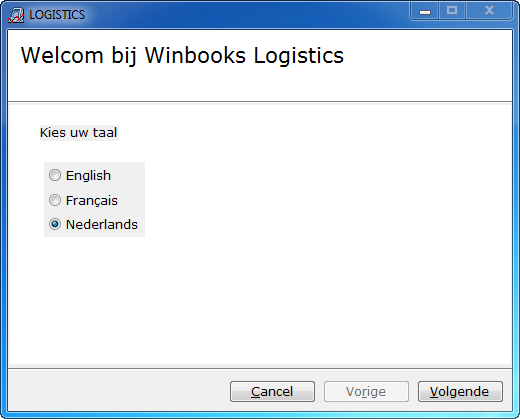Nadat de Logistics Database geïnstalleerd is, stelt het programma voor om vervolgens het programma Logistics op de PC te installeren vanwaar net het bestand "SetupLogistics.exe" is uitgevoerd. Dit deel van het programma zal de benodigde bestanden kopiëren en installeren voor de uitvoering van het programma Logistics op de lokale machine.
Aangezien deze procedure ook dll's installeert, heeft u administratorrechten op deze PC nodig.
- Om het Logistics programma te installeren, klik op "Beëindigen" met de optie "Het programma opstarten" aangevinkt.
- Klik op "Ja".
- Voor de installatie van het WorkStation, kies steeds "c:\winbooks\logistics".
Deze procedure installeert het programma in de map van de Winbooks programma's. Als het programma "Winbooks accounting" geïnstalleerd is op deze machine, bevindt het zich in "c:\winbooks". In het geval dat het programma "Winbooks accounting" geïnstalleerd is in "c:\winbooks", moet Logistics verplicht geïnstalleerd worden in "c:\winbooks\logistics".
- Op het einde van de installatie van WorkStation stelt de procedure voor om Logistics te starten.
- Wanneer u voor het eerst Logistics opstart, kiest u uw taal:
- Logistics zoekt automatisch naar verschillende locaties waar het bestand "SetUpLogistics.exe" de gegevens heeft geïnstalleerd op alle stations (lokaal of netwerk) in mappen zoals"X:\winbooks\data\logistics". Om een voorgestelde locatie uit de lijst selecteren, klikt u op deze locatie in de lijst en vervolgens op "Selecteren" en dan "Beëindigen". Als u de data directory anders heeft genoemd, moet u het pad handmatig opgeven met het tekstveld en de knop "Selecteren".